Word文稿写作排版必备
- 格式:docx
- 大小:214.79 KB
- 文档页数:5

Word文章排版设计技巧在现代社会中,Word已经成为了一种常见的文档编辑工具。
然而,很多人却对于如何使用Word来进行文章排版设计感到困惑。
本文将为您介绍一些关于Word文章排版设计的技巧,帮助您提升文章的整洁美观,使之更加专业。
1. 使用合适的字体和字号在Word中,选择合适的字体和字号对于文章排版设计至关重要。
一般来说,正文部分宜选择常用的宋体或者Arial字体,字号宜选择12号。
标题部分可以选择较大的字号,以突出重点。
此外,避免在一篇文章中使用过多种类的字体,以免显得杂乱无章。
2. 合理利用段落和行距正确的段落和行距设置对于文章的排版也起到很大的影响。
在Word中,可以通过点击“段落”选项卡来进行设置。
通常,段落间的间距宜选择1.5倍行距,这样能够让文章整洁美观,并且方便阅读。
在段落的开头,可以通过适当增加缩进来使文章的排版更加整齐。
3. 使用合适的标题层级为了使文章的结构更加清晰,我们可以使用多层级的标题。
在Word中,可以根据需要选择合适的标题层级。
一般而言,大标题宜选择标题1,次级标题宜选择标题2,以此类推。
合理使用标题层级可以让读者更加便于抓住文章的结构,并且提高阅读效率。
4. 注意图片插入与对齐在文章中插入图片可以丰富内容,但同时需要注意合理的插入位置和对齐方式。
Word提供了各种对齐方式,如左对齐、居中对齐、右对齐等。
根据需要选择合适的对齐方式,使得图片与文字融合自然。
此外,还可以通过调整图片大小、添加边框等方式来提升图片的美观度。
5. 使用页眉页脚进行标识在一些需要标识信息的文章中,我们可以使用Word的页眉页脚功能。
通过在页眉页脚中添加页码、公司名称、日期等信息,可以使文章具有更加专业的感觉。
同时,还可以通过调整页眉页脚的格式和字体等进行个性化设计,使其符合文章整体风格。
6. 避免拼写和语法错误无论多么优秀的排版设计,如果文章中存在拼写和语法错误,都会给读者留下不好的印象。

文档排版格式标准范文一、标题。
标题是文档的眼睛,得足够吸引人又能准确传达内容。
一般来说,标题字体要比正文大一些,比如用二号字。
如果是比较正式的文档,标题就用宋体或者黑体,简洁明了又端庄大气。
如果是比较轻松、创意类的文档,你也可以试试艺术字或者用一些独特的字体,但要确保清晰可辨哦。
标题要居中显示,就像一个明星站在舞台中央一样,非常醒目。
二、正文。
1. 字体与字号。
正文的字体通常选择宋体或者仿宋,字号呢,用小四号就挺合适的。
这就像大家平时说话的音量,不大不小,刚刚好能让读者轻松阅读。
如果字号太大,就像有人在你耳边大喊大叫;太小的话,就像在窃窃私语,费眼睛还不容易理解。
2. 行距。
行距也是很重要的一环。
一般设置为1.5倍行距,这就好比给文字之间留了足够的呼吸空间。
如果行距太窄,文字挤在一起就像高峰期的地铁车厢,让人感觉压抑;行距太宽呢,又会让文档看起来很松散,像是没什么内容在硬撑篇幅。
3. 段落格式。
每段开头都要空两个格,这就像是说话之前先停顿一下,给读者一个缓冲的时间,知道新的内容要开始了。
段落之间呢,也要有一定的间隔,除了行距的间隔之外,从逻辑上来说,不同的段落表达不同的内容或者思想,要有个区分度。
4. 标点符号。
标点符号可不能乱用。
句号、逗号、问号、感叹号这些就像交通信号灯一样,规范着句子的节奏和语气。
该用逗号的时候就别用句号,不然句子就会变得支离破碎;该用感叹号的时候也别吝啬,能让句子充满感情色彩。
还有,标点符号要占一个字符的位置,可别乱占地方哦。
三、页边距。
上下左右的页边距也有讲究。
一般来说,上边距和左边距可以设置为2.5厘米,下边距和右边距设置为2厘米。
这就像是给文档穿上了一件合身的衣服,既不会太紧巴巴的,也不会松松垮垮。
页边距设置得合适,打印出来的文档看起来就很整齐、美观。
四、页码。
页码就像文档的小脚印,能让读者清楚知道自己读到哪里了。
页码一般放在页面的底部,居中或者靠右都可以。
如果是比较长的文档,页码可就是个大功臣了,方便读者查找特定的页面内容。

Word文稿写作排版高级技巧Word在我们平时办公能为我们带来极大的便利。
我们平时写的一些策划文案就可以在word中编辑。
但是我们平时在Word中写作时,要进行一些排版处理。
这样我们的文章才更加美观。
今天这里和大家分享几个Word写文稿写作的小技巧!1、删除多余的空行编辑文档时会出现很多多余空行,这些空行通常都是不需要的,那么怎么操作才能将他们快速删除呢?这里我们点击【编辑】-【替换】,快捷方式“Ctrl+F”,在弹出的【查找和替换】中,将查找内容输入【ApAp】,替换为【p】,点击全部替换就可以删除多余空行。
2、批量设置段落和标题格式当一篇文档中标题和内容比较多,而我们又要将全部修改格式,这时候,我们可以利用【开始】-【编辑】-【选择】-【选择格式相似的文本】来选中相同格式的内容,然后统一进行修改,这样可以省去我们很多时间,大大提高效率。
3、首段空两格多数情况下我们编辑的文档需要开头空两格。
很多朋友在写文当时每次开头空两个都要敲两下键盘,这样做太费事啦,其实很简单,选择全部内容,右键选择【段落】,设置下【首行缩进】和【2个字符】就行了。
4、保持文档字体不发生变化我们平常用精美的字体制作文档,将文档发送给别人时,别人用他的电脑打开却不是我运用的字体,真的好头痛。
其实要想别人看到自己使用的字体也很容易,只需点击【文件】--【选项】-【保存】,拖至底部,勾选【将字体嵌入文件】,点击确定就搞定了。
5、一键跳转到指定页面在阅读长篇文档的时候,如果我们想要去查看某一页的内容,一般情况下,我们会用鼠标拖动旁边的滚动条找到该页。
除此之外,这里分享一个更为简单快速的方法,可直接定位到想要查看的页面上。
这里我们点击【编辑】--【替换】,选择【定位】,将查找的页码输入,回车即可。
6、转换英文字母大小对于写英语文章的小伙伴来说,最头疼的是转换英文字母的大小写,我们通过【开始】--【更改大小写】就能帮助我们快速转换。
7、文本转换成表格如何把一堆凌乱的数据变成表格?其实非常荣翻译,只要保证这些文本直接都有分隔符,我们就能轻松实现转换成表格。
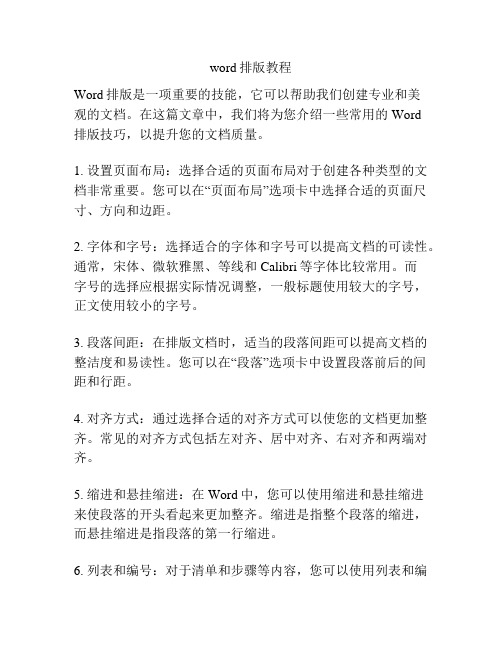
word排版教程Word排版是一项重要的技能,它可以帮助我们创建专业和美观的文档。
在这篇文章中,我们将为您介绍一些常用的Word排版技巧,以提升您的文档质量。
1. 设置页面布局:选择合适的页面布局对于创建各种类型的文档非常重要。
您可以在“页面布局”选项卡中选择合适的页面尺寸、方向和边距。
2. 字体和字号:选择适合的字体和字号可以提高文档的可读性。
通常,宋体、微软雅黑、等线和Calibri等字体比较常用。
而字号的选择应根据实际情况调整,一般标题使用较大的字号,正文使用较小的字号。
3. 段落间距:在排版文档时,适当的段落间距可以提高文档的整洁度和易读性。
您可以在“段落”选项卡中设置段落前后的间距和行距。
4. 对齐方式:通过选择合适的对齐方式可以使您的文档更加整齐。
常见的对齐方式包括左对齐、居中对齐、右对齐和两端对齐。
5. 缩进和悬挂缩进:在Word中,您可以使用缩进和悬挂缩进来使段落的开头看起来更加整齐。
缩进是指整个段落的缩进,而悬挂缩进是指段落的第一行缩进。
6. 列表和编号:对于清单和步骤等内容,您可以使用列表和编号功能来使其更加清晰易读。
您可以在“开始”选项卡中找到这些功能。
7. 表格排版:如果您需要在文档中插入表格,您可以使用Word提供的表格功能。
在插入表格之后,您可以调整表格的大小、添加行列、合并单元格等。
8. 图片和图表:在排版文档时,您可能需要插入图片和图表来更好地展示信息。
在Word中,您可以使用“插入”选项卡中的图片和图表功能来完成。
这些都是常见的Word排版技巧,希望能对您有所帮助。
通过学习和应用这些技巧,您可以提高文档的质量,使其更具专业性和吸引力。

word标准公文格式模板Word标准公文格式模板。
公文格式是公文写作的基本规范,它不仅体现了公文的规范性和专业性,更能提高公文的整体形象和效果。
本文将为大家介绍Word标准公文格式模板,以便大家在公文写作时能够规范、标准地进行排版和格式设置。
一、页边距设置。
在Word中,点击页面布局,选择页边距,设置上下左右的页边距为2.54厘米。
这样的设置既美观又规范,符合公文的格式要求。
二、字体和字号设置。
在Word中,选择全文,将字体设置为宋体,字号设置为小四。
这样的设置既清晰易读,又符合公文的规范要求。
三、标题设置。
在Word中,选择标题,设置为加粗、居中、三号字。
标题是公文的重点内容,设置得当能够突出重点,让读者一目了然。
四、正文内容。
正文内容是公文的核心部分,要求语言准确、简练、生动。
在写公文时,要注意遵循规范的写作格式,尽量避免出现冗长、啰嗦的表达方式,力求简洁明了。
五、段落设置。
在Word中,设置段落首行缩进为2字符,行间距设置为1.5倍行距。
这样的设置既美观又规范,符合公文的格式要求。
六、编号和项目符号。
在Word中,设置编号和项目符号时,要注意统一使用阿拉伯数字或项目符号,避免混用,以确保公文的整体统一性。
七、表格和图片插入。
在Word中,插入表格和图片时,要注意使其与正文内容相互配合,不要使公文显得杂乱无章,影响阅读效果。
八、页眉和页脚设置。
在Word中,设置页眉为“×××公司公文”,设置页脚为页码。
这样的设置能够使公文更加规范,便于归档和查阅。
九、附件和签名。
在公文结尾处,要注意标明附件数量,签名处要求单位全称和具体职务,以确保公文的真实性和权威性。
十、打印和装订。
在打印公文时,要选择A4纸张,横向打印,打印质量要求清晰,装订要求整齐,以确保公文的整体形象和效果。
总结:Word标准公文格式模板是公文写作的基本规范,它能够使公文更加规范、美观、专业。
在写公文时,要注意遵循规范的格式要求,力求简洁明了,以提高公文的整体形象和效果。

文稿格式标准
以下是一份中文文稿的格式标准,注意不要出现真实名字和引用。
标题:(居中,加粗,字号:二号)
作者:(居中,字号:小二)
日期:(右对齐,字号:小二)
正文内容:(字号:小四,每段首行缩进两个字符,每段之间空一行)
注意事项:
1. 使用标点符号时,遵循中文标点符号的规范。
2. 文章要分段,段落之间使用空行分隔。
3. 使用合适的段落标记,如序号、符号等。
4. 避免使用太长的句子和过多的修饰词,保持简洁明了。
5. 使用规范的中文拼写和语法,注意避免错别字和语病。
6. 如果需要插入图片或表格,可以在相应的位置插入,并在文中进行说明。
结尾处,可以添加:
如有进一步疑问,请联系:
电话:(联系方式)
邮箱:(联系方式)
请按照上述格式要求撰写文稿,在内容上充分展示自己的观点和想法。
word排版基本要求
1、成书、一般材料排版基本要求(参考):
一、页面设置:页边距:上、下—— 2.30厘米
左、右—— 2.80厘米
版式:页脚—— 1.50厘米
二、字体字号:标题:宋体三或小三加粗,字符间距:间距→加宽→0.5磅
小标题:楷体四号(系别、姓名)
正文:仿宋小四
参考文献:仿宋五号
三、段落:标题:单倍行距→段后0.5行
正文:固定值21磅(视情况可在“固定
值19.5-23磅”范围内局部调整)
2、文件、汇报材料排版基本要求(参考):
一、页面设置:页边距:上、下—— 2.30厘米
左、右—— 2.90厘米
版式:页脚—— 1.50厘米
二、字体字号:标题:宋体三号加粗,字符间距:间距→加宽→0.5-1磅
小标题:楷体小三
正文:仿宋四号(内容大标题可用仿宋四
号加粗)
关键词:宋体小三(加粗)
抄送单位:发件单位及发稿时间:仿宋四号
共印份数:仿宋小四
三、段落:标题:单倍行距→段后0.5行
正文:固定值24磅(视情况可“固定22-28”
磅范围内局部调整)
勤工文印工作室。
优秀、文档格式排版标准
为了确保文档格式排版的统一和规范,以下是一些优秀文档格式排版的标准,可供参考:
1. 字体和字号:选用易于阅读的字体,如微软雅黑或宋体。
标题和正文字号应适当区分,以便读者阅读。
2. 行距和段距:行距应适中,避免过窄或过宽。
适当的段距可以让内容更易于阅读和理解。
3. 对齐方式:正文内容应采用左对齐或两端对齐,避免出现文字参差不齐的情况。
4. 标题层级:使用层级化的标题,如“一、”,“1.”,“(1)”等,来区分不同层级的标题,使内容结构更加清晰。
5. 列表:对于需要列举的内容,使用有序列表或无序列表,使内容更加有条理。
6. 引用:对于引用他人的观点或数据,应注明出处。
引用的格式应符合学术规范或引用规范。
7. 注释:对于需要额外说明或解释的内容,可以使用注释。
注释的格式应统一,以便读者理解。
8. 表格和图表:如需展示数据或图形,应使用表格或图表。
表格和图表的排版应整齐、清晰,便于阅读和理解。
9. 配色和字体粗细:避免使用过多颜色和字体粗细,以免干扰读者的阅读体验。
如需强调重点内容,可使用不同的颜色或加粗字体。
10. 版面布局:整个文档的版面布局应简洁、大方,避免过于拥挤或空旷。
各部分内容的布局应合理分配空间,以达到视觉上的平衡和舒适。
遵循以上标准可以确保文档格式排版的优良,提高文档的可读性和专业性。
在WPS等文档编辑软件中,通常提供了相应的格式设置工具,可以方便地实现这些标准化的格式设置。
使用word进行公文排版写作指导当使用Microsoft Word进行公文排版写作时,以下是一些指导建议:1. 页面设置:在页面布局中选择合适的页面大小和方向(例如A4纸,横向或纵向)。
确保页边距适当,以便文档在打印或分发时能够正常显示。
2. 标题和副标题:使用Word的标题和副标题样式设置文档的层次结构。
标题通常使用较大的字体和粗体,以突出文档的不同部分,而副标题则以较小的字体展示。
3. 段落格式:使用一个清晰的文本格式,使得文档易于阅读和理解。
选择合适的字体和字号(通常11或12号),设置行间距和段落间距(通常为1.15倍或1.5倍),以在文档中创建适当的间距。
4. 列表和编号:如果需要列出项目或者段落,可以使用Word的列表和编号功能。
这将使得文档更有结构性,易于阅读。
5. 标题和页眉:使用Word的页眉功能可以在每个页面的顶部添加标题和页码。
这有助于对文档进行导航和引用。
6. 插入图像和图表:如果需要插入图像或图表以增强文档的可视化效果,可以使用Word的插入图片和插入图表功能。
确保图片和图表的大小和位置适当,并正确引用。
7. 参考文献和引用:如果需要引用其他来源的信息,可以使用Word的参考文献和引用功能,如插入引用和创建参考文献清单。
这将帮助确保文档的可信度和准确性。
8. 保存和分享文档:在写作过程中,定期保存文档以防止意外丢失。
完成后,可以选择将文档保存为PDF文件以确保格式在不同设备上的一致性和易于共享。
以上是使用Microsoft Word进行公文排版写作的一些建议。
根据具体需求和文档类型,可能还有其他需要考虑的因素,但这些基本指导应该能够帮助您开始进行公文写作。
如何排版word文档
标题:如何排版Word文档
引言:
Word是办公自动化软件中一个非常常用的工具,它被广泛用于创
建和编辑文档。
一个好的Word文档不仅需要内容合理有序,还需
要有清晰的排版,以提高可读性和专业性。
在本文中,将分享一些
关于如何排版Word文档的技巧和建议,帮助您创建出简洁、专业
的文档。
一、选择合适的字体和字号
选择合适的字体和字号是排版Word文档的首要任务之一。
在选择
字体时,建议使用一些常见的字体,如Arial、Times New Roman 或Calibri等,因为这些字体在不同的设备和操作系统上都能够良好地显示。
字号的选择要根据文档内容和目的来决定,一般正文内容
的字号可以选择10或12号,标题和副标题的字号可以选择大一些,比如14或16号。
二、使用合适的行间距和段落间距
行间距和段落间距对于整个文档的排版都起着非常重要的作用。
过
小的行间距会导致文字拥挤在一起,难以阅读,而过大的行间距则
显得不紧凑。
一般来说,行间距可以选择1.5倍或2倍的设定,具
体可以根据文档的需要来调整。
段落间距可以选择适当的值,以使文档内容看起来更加清晰和有序。
三、合理使用标题和子标题
标题和子标题的使用可以让文档的结构更加清晰明了,便于读者查看和阅读。
在Word中,可以使用\。
Word文稿写作排版必备Word在我们平时办公能为我们带来极大的便利。
我们平时写的一些策划文案就可以在word中编辑。
但是我们平时在Word中写作时,要进行一些排版处理。
这样我们的文章才更加美观。
今天这里教大家几个Word写文稿写作的小技巧,快来学习吧!
1、删除多余的空行
编辑文档时会出现很多多余空行,这些空行通常都是不需要的,那么怎么操作才能将他们快速删除呢?
这里我们点击【编辑】--【替换】,快捷方式“Ctrl+F”,在弹出的【查找和替换】中,将查找内容输入【^p^p】,替换为【p】,点击全部替换就可以删除多余空行。
2、批量设置段落和标题格式
当一篇文档中标题和内容比较多,而我们又要将全部修改格式,这时候,我们可以利用【开始】-【编辑】-【选择】-【选择格式相似的文本】来选中相同格式的内容,然后统一进行修改,这样可以省去我们很多时间,大大提高效率。
3、首段空两格
多数情况下我们编辑的文档需要开头空两格。
很多朋友在写文当时每次开头空两个都要敲两下键盘,这样做太费事啦,其实很简单,选择全部内容,右键选择【段落】,设置下【首行缩进】和【2个字符】就行了。
4、保持文档字体不发生变化
我们平常用精美的字体制作文档,将文档发送给别人时,别人用他的电脑打开却不是我运用的字体,真的好头痛。
其实要想别人看到自己使用的字体也很容易,只需点击【文件】--【选项】--【保存】,拖至底部,勾选【将字体嵌入文件】,点击确定就搞定了了。
5、一键跳转到指定页面
在阅读长篇文档的时候,如果我们想要去查看某一页的内容,一般情况下,我们会用鼠标拖动旁边的滚动条找到该页。
除此之外,这里分享一个更为简单快速的方法,可直接定位到想要查看的页面上。
这里我们点击【编辑】--【替换】,选择【定位】,将查找的页码输入,回车即可。
6、转换英文字母大小
对于写英语文章的小伙伴来说,最头疼的是转换英文字母的大小写,我们通过【开始】--【更改大小写】就能帮助我们快速转换。
7、文本转换成表格
如何把一堆凌乱的数据变成表格?其实非常荣翻译,只要保证这些文本直接都有分隔符,我们就能轻松实现转换成表格。
选中所有内容,【插入】-【表格】-【文本转换成表格】,在“文字分隔位置”中我们选择一种分隔符,若没有自己想要的分隔符,可以在“其他字符”中自行录入,然后设置一个“列数”确定即可。